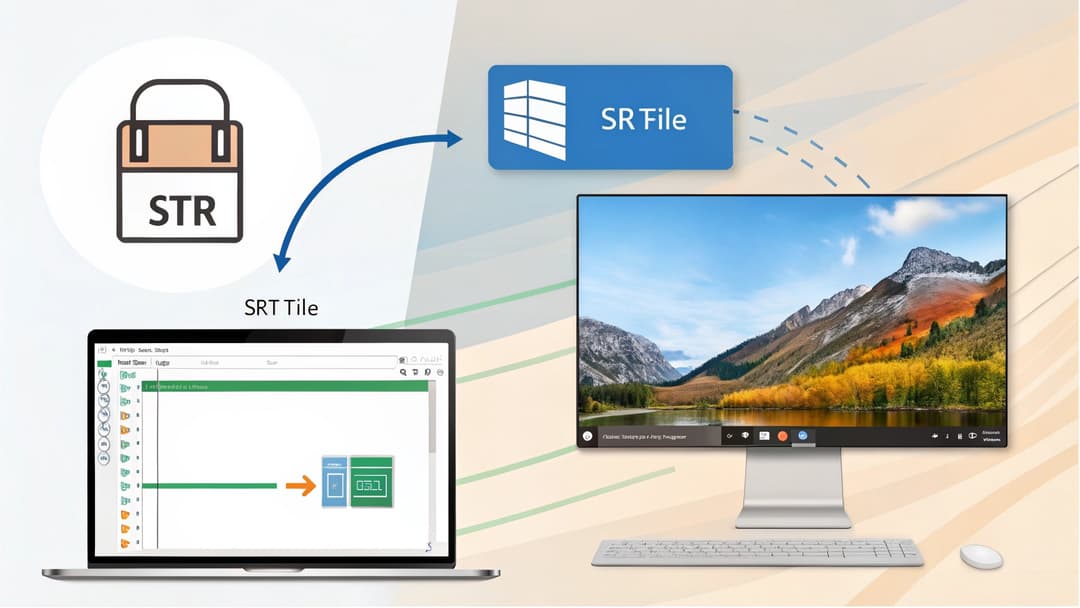
Cómo convertir audio a subtítulos SRT en línea de forma gratuita
Jenny
En el mundo actual, los videos y las grabaciones de audio son una gran parte de cómo aprendemos, trabajamos y compartimos ideas. Ya seas un estudiante escuchando una conferencia, un profesor creando lecciones, un médico grabando notas de pacientes, un abogado revisando una declaración, o un creador de videos alcanzando a una audiencia, probablemente has pensado en cómo hacer que tu contenido de audio sea más útil. Una excelente manera de hacerlo es convirtiendo audio en subtítulos SRT. Los archivos SRT (SubRip Text) son archivos de subtítulos que muestran el texto de lo que se dice, sincronizados con información de tiempo para que coincida perfectamente con el audio. Son simples, versátiles e increíblemente valiosos.
¿Por qué necesitarías subtítulos SRT? Hacen que los videos sean accesibles para personas sordas o con dificultades auditivas, ayudan a los hablantes no nativos a entender mejor y permiten a los espectadores seguir el contenido en lugares ruidosos o cuando el sonido no es una opción. Dato curioso: el 85% de los videos de Facebook se ven sin sonido, según estudios. Los subtítulos aseguran que tu mensaje llegue, sin importar la situación.
En esta guía, te mostraremos cómo convertir archivos de audio a subtítulos SRT de forma gratuita utilizando una herramienta en línea. Es perfecto para personas comunes: estudiantes, profesores, médicos, abogados, creadores de videos—que quieren una manera fácil y sin costo de agregar subtítulos a su trabajo. ¡Vamos a sumergirnos!
Por Qué Necesitas Subtítulos SRT
Antes de llegar al "cómo", hablemos del "por qué". Convertir audio a subtítulos SRT tiene beneficios prácticos para todo tipo de personas:
Estudiantes: Imagina que has grabado una larga conferencia pero no tienes tiempo para escucharla de nuevo antes del examen. Con subtítulos SRT, puedes leer la transcripción, buscar puntos clave o buscar temas específicos—como esa fórmula que mencionó el profesor 20 minutos después. Es un cambio radical para estudiar de manera más inteligente.
Profesores: Los subtítulos hacen que tus videos educativos sean más inclusivos. Los estudiantes con discapacidades auditivas o aquellos que están aprendiendo tu idioma pueden seguir el contenido. Además, el texto facilita que todos revisen el material a su propio ritmo.
Médicos: Si grabas consultas con pacientes o notas médicas, convertirlas en subtítulos SRT te proporciona una versión de texto que se puede buscar. ¿Necesitas recordar lo que un paciente dijo sobre sus síntomas el mes pasado? Simplemente consulta la transcripción en lugar de reproducir todo el audio.
Abogados: Las grabaciones legales—como declaraciones o reuniones con clientes—frecuentemente necesitan registros detallados. Los subtítulos SRT te permiten hacer referencia rápidamente a declaraciones exactas, ahorrando horas de tiempo de escucha y asegurando que nada se pase por alto.
Creadores de Video: ¿Quieres que más personas vean tus videos de YouTube o TikTok? Los subtítulos llegan a espectadores que son sordos, prefieren ver en silencio o hablan diferentes idiomas. Un vlogger de viajes aumentó suscriptores internacionales en un 40% después de agregar archivos SRT en español/chino. También aumentan el compromiso: las personas se quedan más tiempo cuando pueden leer junto con el contenido.
Los subtítulos no solo añaden texto; desbloquean nuevas formas de usar y compartir tu contenido.
Preparación Hecha Fácil
Prepara tu Audio
Mejores Formatos: MP3 o WAV (evita formatos raros como AMR)
Duración Ideal: Menos de 4 horas para herramientas gratuitas
Consejos de Calidad de Sonido:
- Graba en espacios tranquilos (usa almohadas para reducir el eco)
- Habla claramente a una velocidad natural
- Para grabaciones telefónicas: Coloca el teléfono sobre una superficie blanda para reducir el ruido de vibración
Elige Tu Herramienta
Características Clave a Buscar:
✅ Nivel gratuito disponible
✅ No se requiere instalación de software
✅ Soporta tu idioma (por ejemplo, inglés, español, mandarín)
✅ Exporta en formato SRT
Evita herramientas que:
❌ Requieren tarjeta de crédito para prueba gratuita
❌ Carecen de políticas de privacidad
Proceso de Conversión en 3 Pasos
Hay muchas opciones que pueden funcionar. Usaré UniScribe como ejemplo porque es muy simple y fácil de usar.
Paso 1: Sube Tu Audio
- Inicia sesión en UniScribe.
- Haz clic en el botón "Subir" y selecciona tu archivo de audio. Los formatos soportados incluyen típicamente: mp3, wav, m4a, mp4, mpeg, etc.
- Seleccionar el idioma hará que tu transcripción sea más precisa.
La carga es rápida, incluso para archivos grandes.

Paso 2: Transcripción Automática
Espera unos minutos para que UniScribe procese tu audio. (audio de 1 hora ≈ 1 minuto de procesamiento)
Lo que sucede detrás de escena:
- Detecta la puntuación automáticamente.
- Genera códigos de tiempo para cada oración.
Después de subir, crea el archivo SRT. UniScribe.co transcribirá tu audio a texto. Esto puede tardar unos segundos. La tecnología inteligente de la herramienta asegura que el texto sea correcto y coincida con el audio.

Paso 3: Exportar y Usar SRT
Haz clic en "Exportar" > Elige el formato SRT. Guarda en el dispositivo/almacenamiento en la nube.

Al seguir estos pasos, puedes cambiar fácilmente audio a SRT con UniScribe.
Comparación de Herramientas Gratuitas de Audio a SRT
También probamos plataformas populares para que no tengas que hacerlo.
Comparación de Límites del Plan Gratuito

Aquí te mostramos cómo usarlo paso a paso.
1. Notta.ai
Mejor para: Reuniones de equipo y entrevistas
1. Subir Audio/Video
- Ve al Panel de Control de Notta
- Arrastra y suelta el archivo o importa desde Zoom/Google Drive
2. Procesamiento Automático
- Espera de 2 a 5 minutos (archivo de 1 hora)
- La IA detecta hablantes y marcas de tiempo
3. Editar Transcripción
- Haz clic en el texto para escuchar el audio original
- Corrige errores usando el atajo ⌘+J (Mac) o Ctrl+J (PC)
- Divide oraciones largas con la tecla Enter
4. Exportar SRT
- Haz clic en Exportar (arriba a la derecha)
- Elige el formato SRT
- Selecciona el idioma si está traducido
- Descarga el archivo
Consejo Profesional: Usa la extensión de Chrome para grabar llamadas de Zoom directamente.
2. Wavel.ai
Mejor para: Creadores de YouTube multilingües
1. Subir Medios
- Visita Wavel Studio
- Haz clic en Subir Archivo (soporta más de 120 idiomas)
2. Personalizar Configuraciones
- Habilitar Detección de Altavoces
- Elegir SRT como salida
- Seleccionar idioma (detecta automáticamente si no estás seguro)
3. Procesamiento de IA
- Espera de 5 a 8 minutos por hora de audio
- La barra de progreso muestra el tiempo restante
4. Refinar Subtítulos
- Arrastra los marcadores de la línea de tiempo para ajustar la sincronización
- Usa el modo Edición Masiva para correcciones rápidas
- Agrega emojis (🎧) si es necesario
5. Descargar
- Haz clic en Exportar
- Elige entre:
- SRT Estándar (gratis)
- SRT Estilizado (opciones de fuente/color, de pago)
Característica Única: Genera automáticamente capítulos de video a partir de temas de audio
3. Sonix
Mejor para: Profesionales médicos/legal
1. Iniciar Proyecto
- Regístrate en Sonix
- Haz clic en Subir Medios (máx. archivo de 2GB)
2. Configuraciones Avanzadas
- Habilitar Terminología Médica (de pago)
- Establecer frecuencia de marcas de tiempo: Oración o Párrafo
3. Transcripción y Edición
- Espera de 4 a 6 minutos por hora
- Usa Buscar y Reemplazar para errores repetidos
- Haz clic derecho en la forma de onda de audio para dividir subtítulos
4. Exportación SRT (Solo Plan de Pago)
- Haz clic en Exportar
- Selecciona Subtítulos (SRT)
- Marca Incluir Etiquetas de Altavoz
- Paga $10/hora para descargar (o suscríbete)
Consejo Profesional: Sube un CSV de glosario para términos especializados (por ejemplo, nombres de medicamentos)
Consejos Profesionales para Mejores Resultados
Aumentadores de Precisión
Para Acentos Fuertes: Agrega un glosario (por ejemplo, nombres de medicamentos)
Para grabaciones ruidosas: Usa la reducción de ruido gratuita en Adobe Podcast Enhancer primero
Para múltiples hablantes: Comienza la grabación mencionando nombres (ayuda a la IA a distinguir)
Trucos para ahorrar tiempo
Atajos de teclado: Aprende las teclas de acceso rápido de tu herramienta
Plantillas: Guarda frases comunes (por ejemplo, "El paciente informó...")
Procesamiento por lotes: Agrupa múltiples archivos cortos a la vez
Preguntas frecuentes de solución de problemas
-
¿Por qué mi archivo SRT muestra texto ilegible?
Desajuste de codificación – vuelve a abrir en Notepad++ > Codificación > UTF-8
-
¿Puedo traducir subtítulos?
¡Sí! Usa herramientas gratuitas como Google Translate (pega el contenido SRT)
-
Mi herramienta sigue fallando con archivos grandes
Divide el audio usando Audacity: Archivo > Exportar > Dividir en trozos de 30 minutos
¿Listo para empezar?
Elige una herramienta: Escoge de nuestra tabla de comparación
Prueba un audio corto: Intenta primero con un archivo de 5 minutos
Itera: Refina tu proceso con cada proyecto
Recuerda: Incluso las transcripciones automáticas con un 85% de precisión ahorran horas en comparación con escribir manualmente. Con práctica, crearás subtítulos de calidad de transmisión más rápido que leer esta guía.
Lista de verificación final:
✅ Haz una copia de seguridad del audio original
✅ Verifica la eliminación de datos sensibles (si es necesario)
✅ Prueba el SRT con tu reproductor de video
¡Ahora ve y haz que tu contenido sea accesible, buscable y globalmente atractivo! 🚀